- Συγγραφέας Abigail Brown [email protected].
- Public 2023-12-17 06:44.
- Τελευταία τροποποίηση 2025-01-24 12:06.
Το θέμα των Windows είναι μια ομάδα ρυθμίσεων, χρωμάτων, ήχων και παρόμοιων παραμετροποιήσιμων επιλογών που καθορίζουν τον τρόπο εμφάνισης της διεπαφής στο χρήστη. Ένα θέμα χρησιμοποιείται για την εξατομίκευση του υπολογιστικού περιβάλλοντος ώστε να είναι εύκολο στη χρήση του.
Τι συνθέτει ένα θέμα των Windows;
Οι υπολογιστές με Windows αποστέλλονται με ένα θέμα που ήδη υπάρχει. Πολλοί χρήστες επιλέγουν την προεπιλεγμένη ρύθμιση παραμέτρων κατά την εγκατάσταση ή τη ρύθμιση, και έτσι, τα πιο κοινά στοιχεία εφαρμόζονται αυτόματα. Εάν πραγματοποιηθούν αλλαγές κατά τη διαδικασία εγκατάστασης, αυτές οι αλλαγές γίνονται μέρος του αποθηκευμένου, επεξεργασμένου θέματος. Αυτό το αποθηκευμένο θέμα και όλες οι ρυθμίσεις του είναι διαθέσιμες στο παράθυρο Ρυθμίσεις.

Ακολουθούν μερικές επιλογές που ισχύουν τόσο για το θέμα των Windows όσο και για το θέμα των Windows 10 που εφαρμόζονται κατά τη ρύθμιση:
- Φόντο: Αυτή είναι η εικόνα που εμφανίζεται στην επιφάνεια εργασίας. Το θέμα των Windows προσφέρει μια μπλε οθόνη με ένα λευκό εικονίδιο των παραθύρων στη δεξιά πλευρά. Το θέμα των Windows 10 προσφέρει μια εικόνα επιφάνειας εργασίας ενός ατόμου που τρέχει σε μια παραλία και περιλαμβάνει τέσσερις επιπλέον εικόνες που περιστρέφονται κάθε 30 λεπτά.
- Color: Το θέμα των Windows προσφέρει ένα μπλε και μαύρο (η ανοιχτή έκδοση είναι μπλε και άσπρο) έγχρωμο θέμα. Το θέμα των Windows 10 είναι μπλε και μαύρο. Αυτά τα χρώματα εμφανίζονται στα παράθυρα και στο μενού Έναρξη, μεταξύ άλλων θέσεων. Αυτά τα χρώματα εφαρμόζονται και στις γραμματοσειρές.
- Ήχοι: Τα θέματα των Windows και των Windows 10 χρησιμοποιούν τις προεπιλεγμένες διαμορφώσεις ήχου των Windows. Ωστόσο, είναι δυνατό να κάνετε μια αλλαγή στο παράθυρο διαλόγου Sounds.
- Δρομέας ποντικιού: Και τα δύο θέματα των Windows και των Windows 10 προσφέρουν τις προεπιλεγμένες ρυθμίσεις ιδιοτήτων του ποντικιού. Είναι δυνατό να κάνετε αλλαγές στο Mouse Properties παράθυρο διαλόγου.
Τα θέματα, ακόμη και τα προεπιλεγμένα θέματα, είναι επεξεργάσιμα. Μπορείτε να αλλάξετε εικόνες φόντου, χρώματα, ήχους και επιλογές ποντικιού από το παράθυρο Ρυθμίσεις στις επιλογές Εξατομίκευση, καθώς και σε άλλα μέρη.
Τι δεν είναι μέρος ενός θέματος των Windows;
Ένα θέμα προσφέρει ένα σύνολο γραφικών επιλογών που μπορούν να διαμορφωθούν. Ωστόσο, δεν αποτελούν μέρος του θέματος όλες οι ρυθμίσεις που έχουν διαμορφωθεί για έναν υπολογιστή με Windows, κάτι που μπορεί να είναι λίγο μπερδεμένο.
Για παράδειγμα, η τοποθέτηση της γραμμής εργασιών μπορεί να διαμορφωθεί, παρόλο που δεν αποτελεί μέρος ενός θέματος. Από προεπιλογή, τρέχει στο κάτω μέρος της επιφάνειας εργασίας. Έτσι, όταν αλλάζετε το θέμα, η τοποθέτηση της γραμμής εργασιών δεν αλλάζει. Ωστόσο, μπορείτε να επανατοποθετήσετε τη γραμμή εργασιών σύροντάς την σε άλλη πλευρά της επιφάνειας εργασίας και το λειτουργικό σύστημα θυμάται αυτή τη ρύθμιση και την εφαρμόζει σε κάθε σύνδεση.
Η εμφάνιση των εικονιδίων της επιφάνειας εργασίας είναι ένα άλλο στοιχείο που δεν σχετίζεται με ένα θέμα. Αυτά τα εικονίδια είναι προρυθμισμένα ώστε να έχουν συγκεκριμένο μέγεθος και σχήμα, ώστε να είναι εύκολα ορατά, αλλά όχι τόσο μεγάλα ώστε να καταλαμβάνουν ολόκληρη την επιφάνεια εργασίας. Αν και τα χαρακτηριστικά αυτών των εικονιδίων μπορούν να αλλάξουν, αυτές οι αλλαγές δεν αποτελούν μέρος των επιλογών θέματος.
Ομοίως, το εικονίδιο Δίκτυο που εμφανίζεται στην περιοχή Ειδοποιήσεις της γραμμής εργασιών διευκολύνει τη σύνδεση σε διαθέσιμα δίκτυα, αλλά είναι μια άλλη ρύθμιση που δεν σχετίζεται με το θέμα. Αυτή είναι μια ρύθμιση συστήματος και αλλάζει μέσω των κατάλληλων ιδιοτήτων συστήματος.
Αν και δεν αποτελούν μέρος ενός θέματος, αυτά τα στοιχεία εφαρμόζονται σύμφωνα με τις προτιμήσεις σας. Οι ρυθμίσεις αποθηκεύονται στο προφίλ χρήστη σας. Τα προφίλ χρηστών μπορούν να αποθηκευτούν στον υπολογιστή ή στο διαδίκτυο. Όταν συνδέεστε με λογαριασμό Microsoft, το προφίλ αποθηκεύεται στο διαδίκτυο και εφαρμόζεται ανεξάρτητα από τον υπολογιστή που χρησιμοποιείτε για να συνδεθείτε.
Ένα προφίλ χρήστη περιλαμβάνει ρυθμίσεις που είναι μοναδικές για τον χρήστη, όπως όπου αποθηκεύονται τα αρχεία από προεπιλογή, καθώς και ρυθμίσεις εφαρμογής. Τα προφίλ χρηστών αποθηκεύουν επίσης πληροφορίες σχετικά με το πώς και πότε το σύστημα εκτελεί ενημερώσεις και πώς διαμορφώνεται το Τείχος προστασίας των Windows.
Ο σκοπός ενός θέματος
Τα θέματα υπάρχουν για δύο λόγους. Πρώτον, ένας υπολογιστής πρέπει να είναι προρυθμισμένος και έτοιμος για χρήση. οποιαδήποτε άλλη επιλογή δεν είναι πρακτική. Η εγκατάσταση μπορεί να διαρκέσει αρκετές ώρες για να ολοκληρωθεί εάν έπρεπε να επιλέξετε κάθε διαθέσιμη ρύθμιση πριν χρησιμοποιήσετε τον υπολογιστή.
Δεύτερον, ο υπολογιστής πρέπει να ανταποκρίνεται στις ανάγκες των περισσότερων χρηστών και να είναι ευχάριστος στο μάτι, αμέσως. Οι περισσότεροι χρήστες δεν θέλουν, ας πούμε, ένα μενού "Έναρξη" με έντονο κίτρινο χρώμα ή μια εικόνα φόντου με θαμπό γκρι. Επίσης, δεν θέλουν να ξοδέψουν πολύ χρόνο κάνοντας τον υπολογιστή εύχρηστο. Οι ρυθμίσεις γραφικών πρέπει να είναι ευδιάκριτες και εύκολες για χρήση την πρώτη φορά που ένας χρήστης ανοίγει τον υπολογιστή.
Εξερευνήστε τα διαθέσιμα θέματα των Windows 10
Αν και τα Windows διατίθενται με ένα θέμα που ήδη υπάρχει, το λειτουργικό σύστημα προσφέρει επιπλέον θέματα για να διαλέξετε. Ωστόσο, το τι είναι διαθέσιμο εξαρτάται από διάφορους παράγοντες, συμπεριλαμβανομένου του αν έχετε κατεβάσει ή όχι πρόσθετα θέματα ή έχετε κάνει πρόσφατες αναβαθμίσεις στο λειτουργικό σύστημα. Ως εκ τούτου, είναι καλύτερο να εξερευνήσετε αυτά τα θέματα ήδη στον υπολογιστή.
Για να δείτε τα θέματα που είναι διαθέσιμα στα Windows 10:
-
Επιλέξτε Έναρξη και επιλέξτε Ρυθμίσεις. Ανοίγει το παράθυρο Ρυθμίσεις των Windows.

Image -
Επιλογή Εξατομίκευση.

Image -
Επιλέξτε Θέματα στο αριστερό παράθυρο.

Image
Η περιοχή Θέματα εμφανίζει το τρέχον θέμα στην κορυφή και προσφέρει επιλογές για να αλλάξετε μέρη αυτού του θέματος ανεξάρτητα (Φόντο,Color, Sounds και Κέρσορας ποντικιού ). Κάτω από αυτό είναι Αλλαγή θέματος.
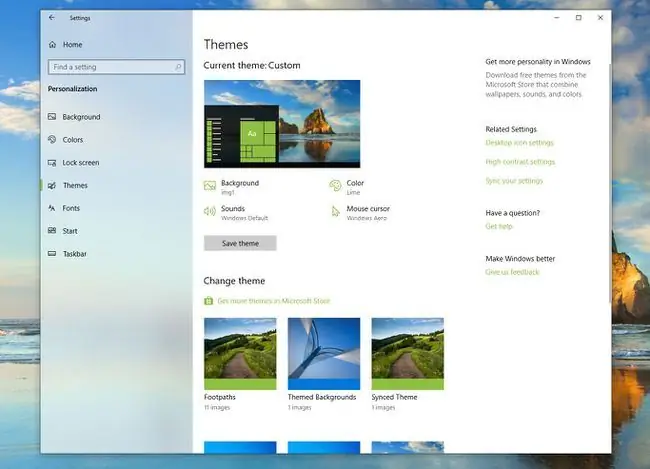
Τι είναι διαθέσιμο εξαρτάται από την έκδοση των Windows 10 που είναι εγκατεστημένη στον υπολογιστή. Ωστόσο, πιθανότατα θα αναφέρονται πάντα μερικά θέματα, ανεξάρτητα από την περίπτωση. Τα Windows 10 και τα Λουλούδια είναι δημοφιλή θέματα. Εάν κάνατε αλλαγές σε ένα θέμα από άλλον υπολογιστή με τον προσωπικό σας λογαριασμό Microsoft, θα υπάρχει επίσης ένα συγχρονισμένο θέμα.
Για να εφαρμόσετε ένα νέο θέμα τώρα, επιλέξτε το εικονίδιο του θέματος στην περιοχή Αλλαγή θέματος. Αυτό αλλάζει αμέσως ορισμένες γραφικές πτυχές της διεπαφής. Τα πιο αξιοσημείωτα περιλαμβάνουν τα ακόλουθα (αν και δεν αλλάζουν όλα τα θέματα σε όλους τους τομείς):
- Χρώμα μενού Έναρξης.
- Εικόνες φόντου επιφάνειας εργασίας που πιθανόν αλλάζουν κάθε 30 λεπτά.
- Ήχοι για ειδοποιήσεις.
- Το μέγεθος και το στυλ του δείκτη του ποντικιού.
Εάν εφαρμόσετε ένα θέμα και αποφασίσετε να επιστρέψετε στο προηγούμενο, επιλέξτε το θέμα που θέλετε στην περιοχή Αλλαγή θέματος. Η αλλαγή γίνεται άμεσα.
Εφαρμογή θέματος από το κατάστημα
Τα Windows δεν αποστέλλονται με τόσα θέματα όπως παλιά. μπορεί να είναι μόνο δύο. Στο παρελθόν, ωστόσο, υπήρχαν θέματα όπως Dark, Anime, Landscapes, Architecture, Nature, Characters, Scenes και άλλα, όλα διαθέσιμα από το λειτουργικό σύστημα και χωρίς σύνδεση στο διαδίκτυο ή σε τρίτους. Αυτό δεν ισχύει πλέον. Τα θέματα είναι πλέον διαθέσιμα στο Microsoft Store και υπάρχουν πολλά για να διαλέξετε.
Για να εφαρμόσετε ένα θέμα από το Windows Store:
-
Επιλέξτε Έναρξη > Ρυθμίσεις > Εξατομίκευση και επιλέξτε Themes, εάν δεν είναι ανοιχτό στην οθόνη.

Image -
Select Αποκτήστε περισσότερα θέματα στο Microsoft Store στην περιοχή Αλλαγή θέματος. Ανοίγει ένα παράθυρο του Microsoft Store με τα διαθέσιμα θέματα.
Συνδεθείτε με τον λογαριασμό σας Microsoft εάν σας ζητηθεί να το κάνετε.

Image -
Δείτε τα διαθέσιμα θέματα. Χρησιμοποιήστε τη γραμμή κύλισης στη δεξιά πλευρά της οθόνης ή τον τροχό κύλισης στο ποντίκι σας για πρόσβαση σε περισσότερα θέματα.

Image -
Επιλέξτε οποιοδήποτε δωρεάν θέμα και επιλέξτε Λήψη. Περιμένετε να ολοκληρωθεί η λήψη.

Image -
Select Εφαρμογή. Το θέμα εφαρμόζεται και ανοίγει η περιοχή Themes.

Image - Αν φαίνεται ότι δεν έχει συμβεί τίποτα, πατήστε και κρατήστε πατημένο το πλήκτρο Windows+ D για να δείτε την επιφάνεια εργασίας.
Προσαρμογή θέματος
Μετά την εφαρμογή ενός θέματος, όπως φαίνεται στο προηγούμενο παράδειγμα, είναι δυνατή η προσαρμογή του. Από το παράθυρο Θέματα (Έναρξη > Ρυθμίσεις > Εξατομίκευση), κάντε κλικ σε έναν από τους τέσσερις συνδέσμους που εμφανίζονται δίπλα στο θέμα στο επάνω μέρος του παραθύρου για να κάνετε μερικές αλλαγές (δεν αναφέρονται όλες οι επιλογές εδώ):
Φόντο: Αλλάξτε πόσο συχνά αλλάζουν οι εικόνες στο θέμα και επιλέξτε να ανακατεύετε τις εικόνες. Επιλέξτε Themes για να επιστρέψετε στη λίστα.

Color: Αλλάξτε το κύριο χρώμα του θέματος και εφαρμόστε αυτό το χρώμα με διαφάνεια στη γραμμή εργασιών ή στις γραμμές τίτλου των παραθύρων. Επιλέξτε Θέματα για να επιστρέψετε στη λίστα.
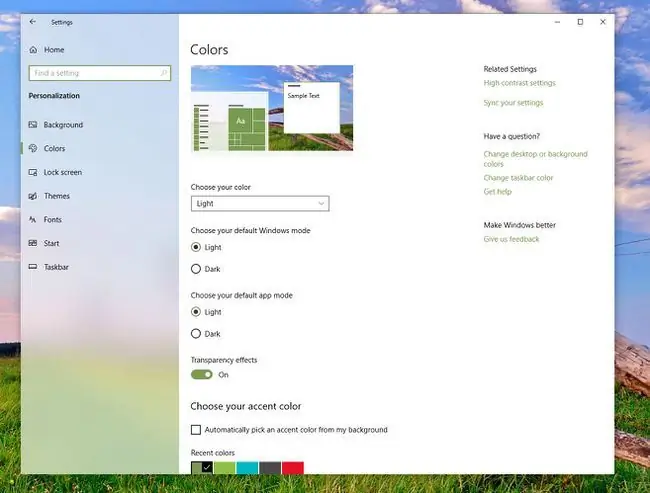
Ήχοι: Αλλάξτε τον συνδυασμό ήχου χρησιμοποιώντας την αναπτυσσόμενη λίστα. Εάν δεν εμφανίζεται τίποτα εδώ, δεν υπάρχουν σχήματα ήχου που να σχετίζονται με το θέμα. Επιλέξτε OK και επιλέξτε Θέματα για να επιστρέψετε στη λίστα.
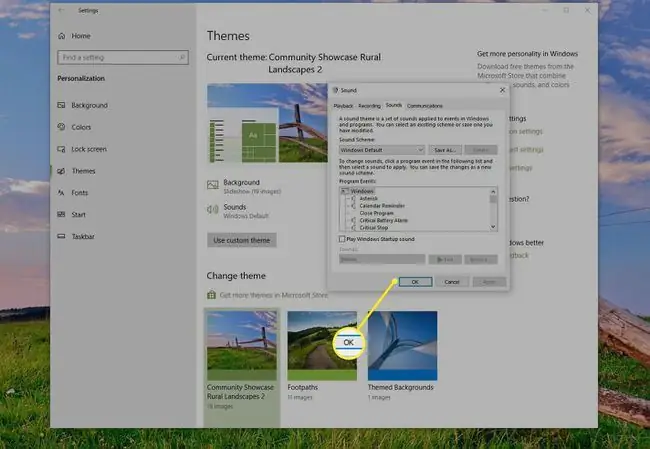
Δρομέας ποντικιού: Από την καρτέλα Δείκτες, επιλέξτε ένα νέο μέγεθος ή σχήμα δείκτη. Από την καρτέλα Επιλογές δείκτη, επιλέξτε πόσο γρήγορα ή αργά κινείται ο δρομέας όταν μετακινείτε το ποντίκι. Επιλέξτε OK και επιλέξτε Θέματα για να επιστρέψετε στη λίστα.
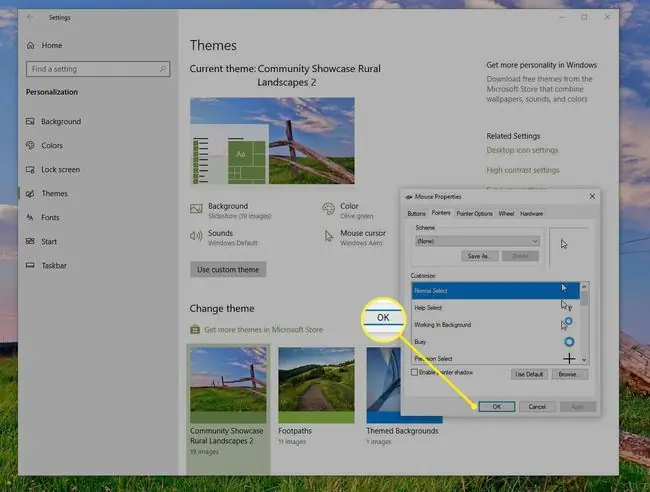
Μπορείτε να εξερευνήσετε και να κάνετε όποιες αλλαγές θέλετε. δεν μπορείς να μπερδέψεις τίποτα. Ωστόσο, εάν το επιθυμείτε, μπορείτε να επιλέξετε το θέμα των Windows ή των Windows 10 για να επιστρέψετε στις προηγούμενες ρυθμίσεις σας.






